Підтримувати конфіденційність і безпеку в Інтернеті сьогодні надзвичайно складно і практично неможливо. Технічні гіганти дійсно знають про нас практично все - все, що нам потрібно зробити, це створити та використовувати обліковий запис користувача. Хороша новина полягає в тому, що принаймні Apple робить правильні речі з усіма нашими даними. Він не продає їх, не зловживає цим, і його не зливають «хакери». Іншим, особливо Google, варто брати приклад з каліфорнійського гіганта. Однак вас можна відстежувати навіть під час переміщення між кількома мережами Wi-Fi, використовуючи MAC-адресу, унікальну для кожного пристрою, який може підключатися до Інтернету.
Це може бути зацікавити вас

Як запобігти відстеженню Wi-Fi на iPhone
Apple є однією з небагатьох компаній, які піклуються про захист конфіденційності та безпеки своїх клієнтів. Звичайно, він знає про можливості стеження через MAC-адреси, і інженери Apple вирішили вжити відповідних заходів проти стеження. Тому вони придумали спеціальну функцію, завдяки якій можна підробити MAC-адресу свого iPhone або іншого пристрою. Замість оригінальної MAC-адреси ваш пристрій ідентифікує себе за іншою MAC-адресою під час використання функції в кожній мережі Wi-Fi, що запобігає відстеженню. Ось як увімкнути цю функцію на вашому iPhone:
- Спочатку вам потрібно відкрити програму на своєму iPhone Наставлені.
- Зробивши це, перейдіть до розділу вгорі Wi-Fi.
- Потім ви знайдете тут у списку мереж Wi-Fi мережі, MAC-адресу якої потрібно змінити.
- Для цієї мережі Wi-Fi натисніть праворуч значок ⓘ.
- Це приведе вас до інтерфейсу налаштування мережі Wi-Fi.
- Тут вам просто потрібно нижче активовано можливість Приватна адреса Wi-Fi.
Використовуючи наведений вище метод, ви можете фальсифікувати свою MAC-адресу у вибраній мережі Wi-Fi, яку інакше можна буде відстежувати під час переходу між мережами. Як тільки ви ввімкнете функцію, ви відразу побачите в рядку нижче, як миттєво змінюється MAC-адреса. Слід зазначити, що приватна адреса Wi-Fi повинна бути активована для кожної мережі Wi-Fi окремо. Тож просто перейдіть до списку мереж Wi-Fi, торкніться їх значка ⓘ та активуйте функцію. Підроблена MAC-адреса буде різною для кожної мережі.
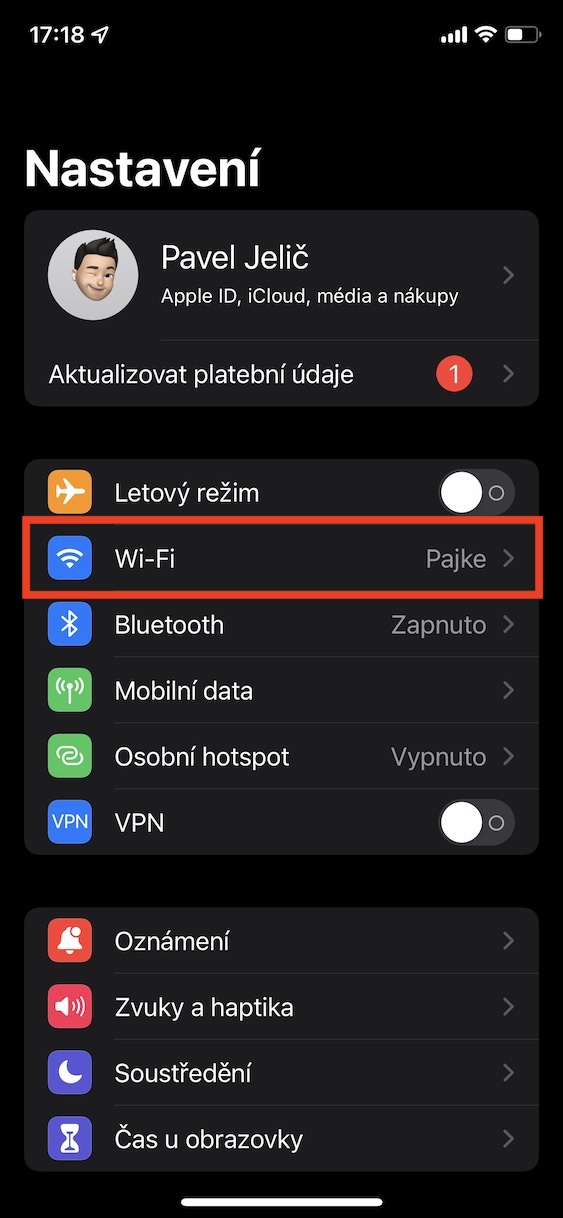
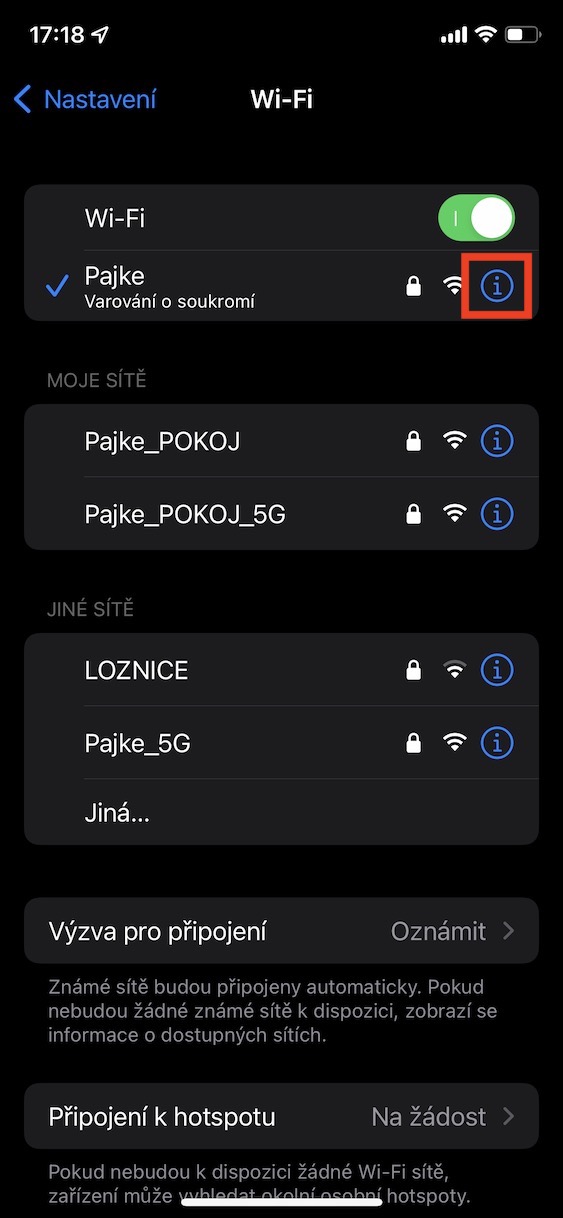
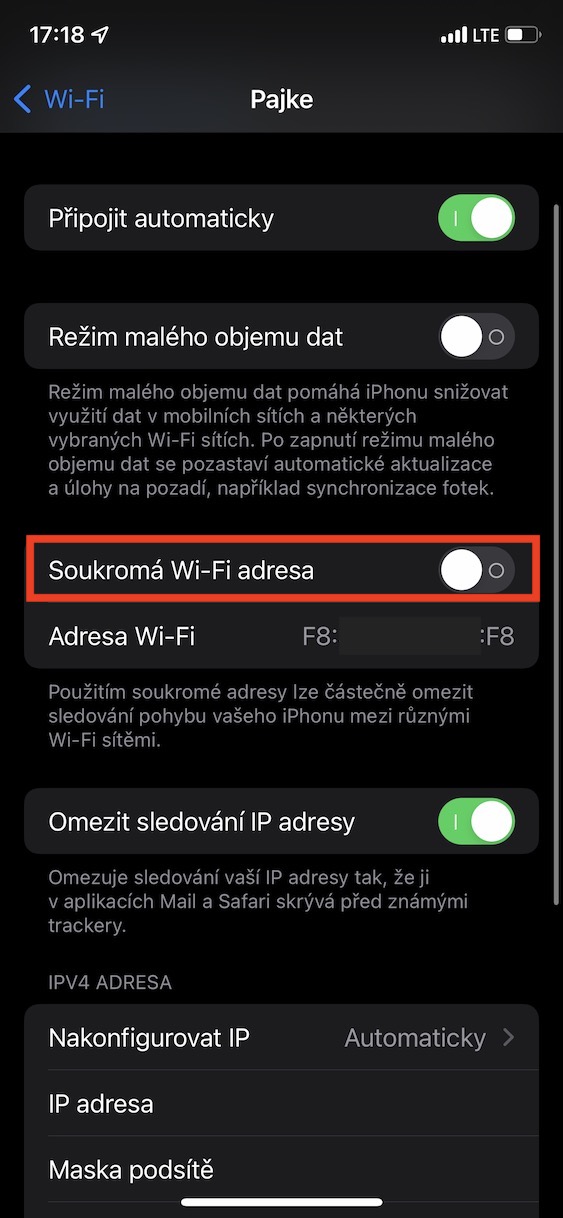
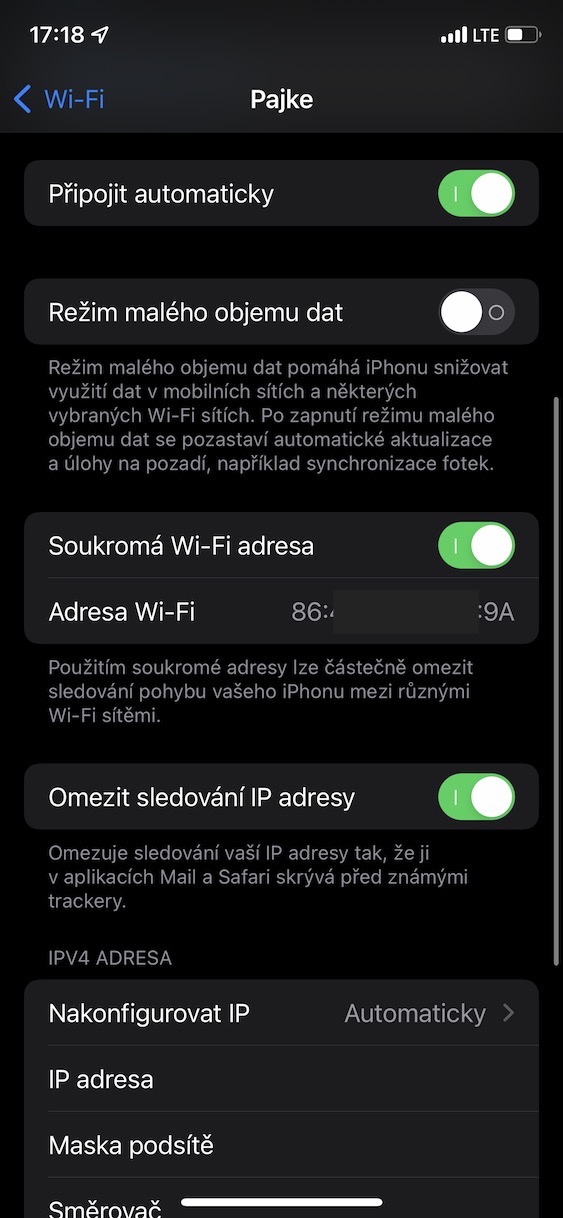
Чи потрібно говорити, що ця функція активна автоматично? Просто я про таке раніше не чув (за що автору дякую), а в вай фай у мене включений :)
Перш за все, потрібно зазначити, що він насправді включений за замовчуванням, потім потрібно сказати, що він працює не так, як пише автор: не так важливо, що він має різну адресу в різних мережах, але головне що він змінює адреси при неодноразовому вході в одну мережу, тому оператор не розпізнає, що я там неодноразово